如何在手机上给视频添加字幕,在如今的数字时代,视频已成为我们日常生活中不可或缺的一部分,随着社交媒体的兴起和移动设备的普及,越来越多的人开始使用手机拍摄和编辑自己的视频作品。有时候我们可能需要为视频添加字幕,以便更好地传达信息或者提供更好的观看体验。Adobe Premiere作为一款功能强大的视频编辑软件,为用户提供了添加字幕效果的工具。在本文中我们将详细介绍如何在手机上使用Adobe Premiere给视频添加字幕效果,让您的视频更加精彩引人注目。
Adobe Premiere如何添加字幕效果
方法如下:
1.打开软件Adobe Premiere CC 2017,并创建一个新的工程。初始界面如下:
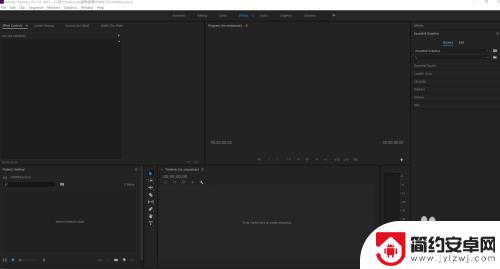
2.点击左下角导入需要编辑的视频
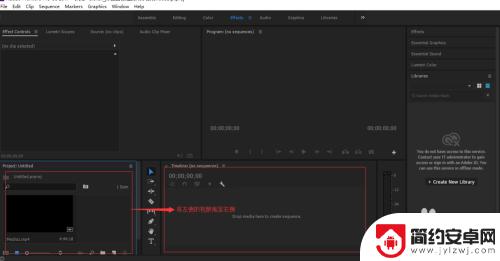
3.将导入的视频向右拖至编辑框内
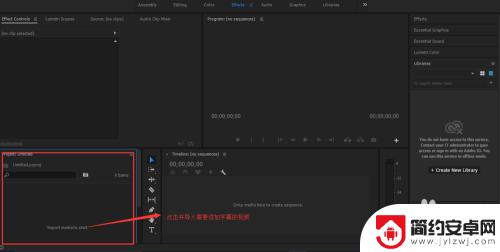
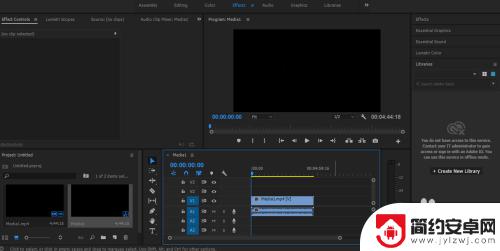
4.在工具栏中,“T”代表添加字幕,点击"T",再在视频中点击即可添加字幕;这个过程中遇到,添加的字幕是乱码。其实是字体设置的缘故(当时研究了好久),只需要在字幕属性中的Text中,将字体改为SimSun即可(注意要选中修改的文字)。
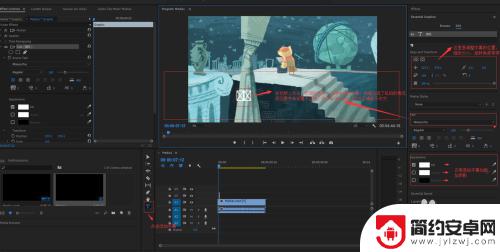
5.Align and Transform是修改字幕所在的位置,记住这里的数字。就可以确保每一页的字幕的位置相同;时间轴是添加字幕最重要的一块,放大缩小时间轴,大大提升了字幕时间的准确性。

以上就是如何在手机上给视频添加字幕的全部内容,如果你遇到了这种情况,可以根据以上操作来解决,非常简单快速,一步到位。










